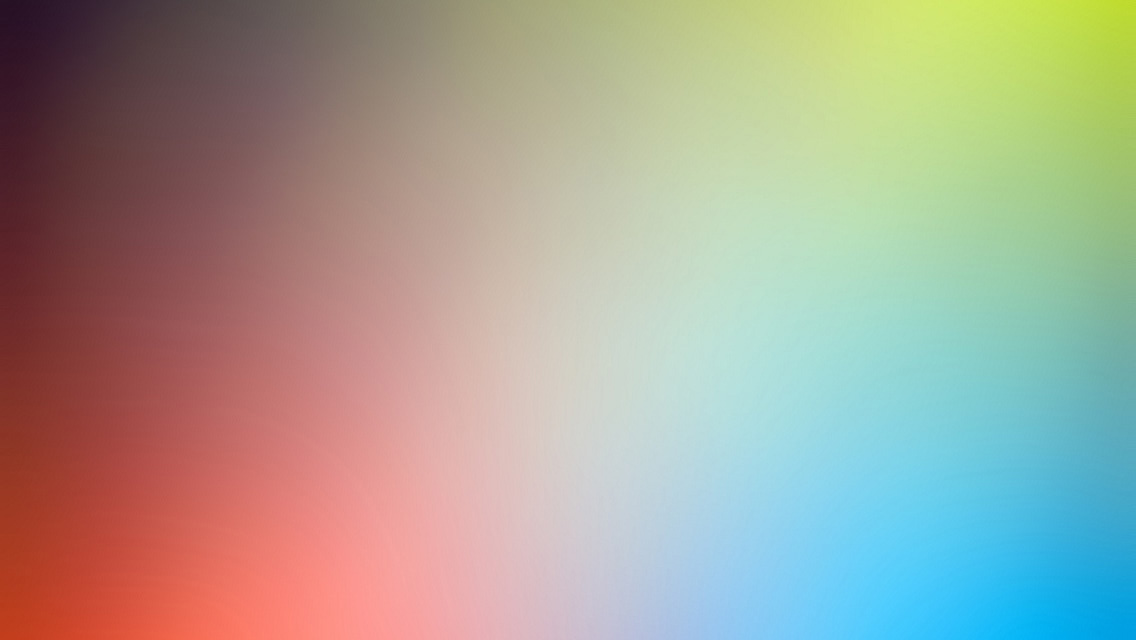Silverlight’ta textbox’ın nasıl multiline hale getiriyoruz, AcceptsReturn ve Text Wrapping özelliği nedir, Textbox’a scrolling özelliği nasıl eklenir ve C#’ta bu multiline textbox’taki her satırı string array olarak nasıl alıyoruz, bu yazımda bunları göreceğiz.
İlk önce silverlight xaml sayfamıza bir textbox ekleyelim ve istediğimiz boyuta getirelim.
<TextBox Height="350" Width="200" HorizontalAlignment="Left" Margin="220,60,0,0" Name="textBox1" VerticalAlignment="Top" />
Multiline için iki önemli özellik AcceptsReturn ve TextWrapping.
AcceptsReturn özelliğini True yaptığımızda artık textbox içinde enter’a basarak alt satıra inebiliriz ve dışardan çok satırlı bi veri kopyaladığımızda çok satırlı halde yapıştırabiliriz.
<TextBox Height="350" Width="200" HorizontalAlignment="Left" Margin="220,60,0,0" Name="textBox1" VerticalAlignment="Top" <span style="color: #0000ff;"><strong>AcceptsReturn="True"</strong></span> />
TextWrapping özelliğini Wrap yaptığımızda ise textbox’a uzun bir satır girildiğinde devamını alt satıra atar. Böylece multiline textbox içinde bütün girilenler görülmüş olur.
<TextBox Height="350" Width="200" HorizontalAlignment="Left" Margin="220,60,0,0" Name="textBox1" VerticalAlignment="Top" AcceptsReturn="True" <span style="color: #0000ff;"><strong>TextWrapping="Wrap"</strong></span>/>
Oluşturmuş olduğumuz bu multiline textbox’a scroll eklemek için HorizantalScrollBarVisibility ve VerticalScrollBarVisibility özelliklerini kullanmalıyız.
Dikey olarak scroll bar eklemek istersek VerticalScrollBarVisibility özelliğini Auto yapabiliriz. Böylece multiline textbox’ın uzunluğundan daha fazla satırda data girildiğinde sol tarafta otomatik olarak scroll bar çıkacaktır.
<TextBox Height="350" Width="200" HorizontalAlignment="Left" Margin="220,60,0,0" Name="textBox1" VerticalAlignment="Top" AcceptsReturn="True" <span style="color: #0000ff;"><strong>VerticalScrollBarVisibility="Auto"</strong></span> />
Listeleme için multiline textbox’ı kullanacağımız zaman TextWrapping özelliğini kullanmak yerine alt kısımda scroll çıkmasını isteyebiliriz. Bu durumda TextWrapping özelliğini kaldırıp HorizantalScrollBarVisibility özelliğini Auto yapmalıyız. Böylece textbox’ın genişliğinden daha uzun bir satır girildiğinde otomatik olarak altta scroll bar çıkacaktır.
<TextBox Height="350" Width="200" HorizontalAlignment="Left" Margin="220,60,0,0" Name="textBox1" VerticalAlignment="Top" AcceptsReturn="True" VerticalScrollBarVisibility="Auto" <span style="color: #0000ff;"><strong>HorizontalScrollBarVisibility="Auto"</strong></span> />
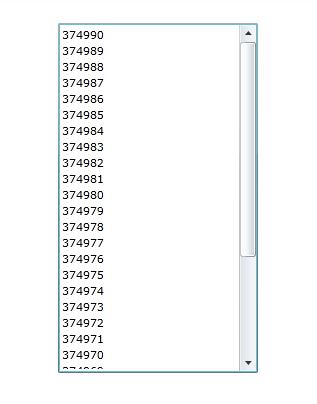
Bu şekilde girilen bir listeyi Code Behind ‘ta string array’e şu şekilde çeviriyoruz.
string[] Liste = textbox1.Text.Split(Environment.NewLine.ToCharArray());